Регистрация изображения для использования в качестве фона
Данная функция может быть недоступна при использовании определенных операционных сред.
Имеется возможность выбрать файл в формате точечного рисунка (.bmp) и задать его в качестве нового фона. Кроме того, имеется возможность регистрации изменений отдельных параметров существующего фона. Ненужный фон можно удалить.
Задание нового фона
Откройте окно настройки драйвера принтера.
Нажмите кнопку Штамп/Фон... (Stamp/Background...) на вкладке Страница (Page Setup).
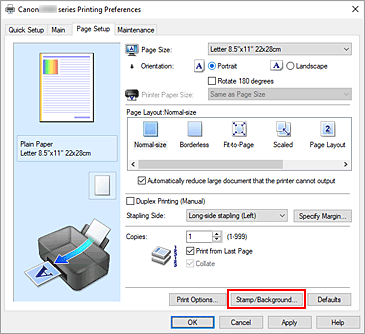
Откроется диалоговое окно Штамп/Фон (Stamp/Background).
Нажмите кнопку Выбрать фон... (Select Background...).
Открывается диалоговое окно Параметры фона.
Выберите данные изображения для регистрации в качестве фона.
Нажмите кнопку Выбрать файл... (Select File...). Выберите необходимый файл точечного рисунка (.bmp), а затем щелкните Открыть (Open).
Укажите выравнивание и плотность фона
Укажите метод выравнивания и плотность фонового точечного рисунка при просмотре в окне предварительного просмотра.
Сохраните фон.
Перейдите на вкладку Сохранить значения (Save settings), введите название в поле Название (Title) и нажмите кнопку Сохранить (Save).
При появлении подтверждающего сообщения нажмите кнопку OK. Примечание.
Примечание.- В начале или конце названия нельзя вводить пробелы, нажимать клавиши табуляции или ввода.
Завершите настройку.
Зарегистрированное название появится в списке Список фонов (Backgrounds).
Изменение и задание отдельных параметров фона
Выберите фон для изменения его настроек.
Установите флажок Фон (Background) в диалоговом окне Штамп/Фон (Stamp/Background). Затем в списке выберите название фона, который необходимо изменить.
Нажмите кнопку Выбрать фон... (Select Background...).
Откроется диалоговое окно Параметры фона (Background Settings).
Укажите все элементы на вкладке Фон (Background), сверяясь с окном предварительного просмотра.
Сохраните фон.
Нажмите кнопку Сохранить с заменой (Save overwrite) на вкладке Сохранить значения (Save settings). Если необходимо сохранить фон под другим именем, введите новое название в поле Название (Title) и нажмите кнопку Сохранить (Save).
При появлении подтверждающего сообщения нажмите кнопку OK.Завершите настройку.
Зарегистрированное название появится в списке Список фонов (Backgrounds).
Удаление ненужного фона
Нажмите кнопку Выбрать фон... (Select Background...) в диалоговом окне Штамп/Фон (Stamp/Background).
Откроется диалоговое окно Параметры фона (Background Settings).
Выберите фон для удаления.
Выберите название фона, подлежащего удалению, в поле Список фонов (Backgrounds) на вкладке Сохранить значения (Save settings) и нажмите кнопку Удалить (Delete).
При появлении подтверждающего сообщения нажмите кнопку OK.


